Vous pouvez modifier votre mot de passe d’utilisateur Constant Contact à tout moment. Vous avez besoin de votre mot de passe actuel pour le modifier et en créer un nouveau.
| Le saviez-vous ? Si vous êtes configuré en tant que Gestionnaire de compte ou Créateur de campagne, les étapes à suivre pour modifier votre mot de passe seront légèrement différentes de celles décrites ci-dessous. |
Concernant la création du mot de passe, vous devez simplement garder à l’esprit les choses suivantes :
Lorsque vous changez votre mot de passe, vous devez vous assurer qu’il soit à la fois fort et facile à retenir. Voici quelques astuces pour vous aider à renforcer la sécurité de votre compte avec un mot de passe fort :
| Important : Si vous utilisez un gestionnaire de mots de passe, assurez-vous qu’il possède une bonne réputation et chiffre les données au repos (les données numériques auxquelles vous n’accédez pas régulièrement). Et n’oubliez pas d’utiliser un mot de passe fort pour protéger votre gestionnaire de mots de passe ! |

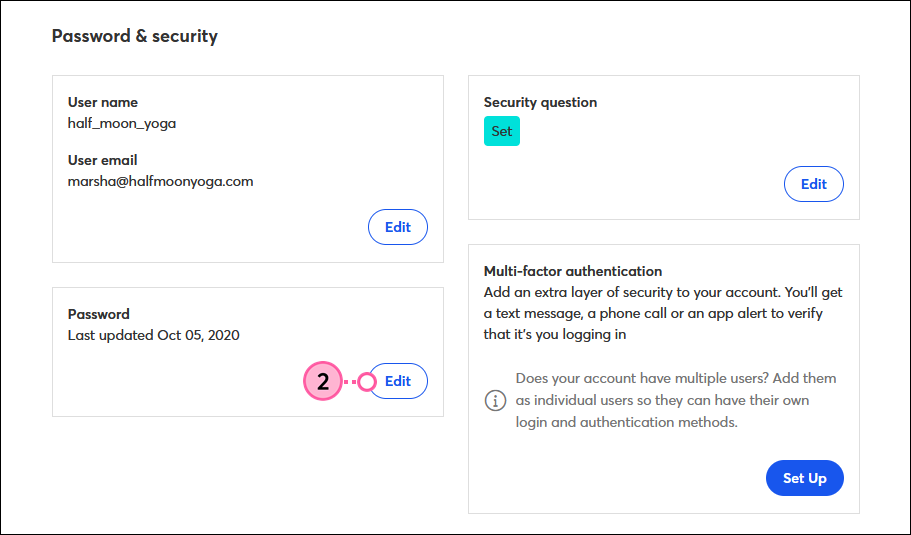
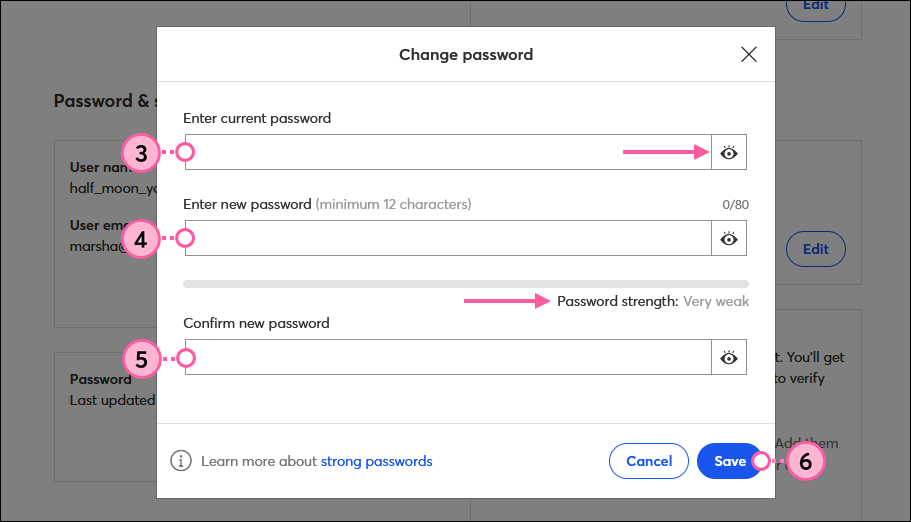
Copyright © 2021 · Tous droits réservés · Constant Contact · Privacy Policy